Cara Memulai Blog WordPress di GreenGeeks pada tahun 2022: Tutorial Langkah-demi-Langkah
Diterbitkan: 2022-09-04Apakah Anda ingin memulai blog WordPress dengan greengeeks? Anda mendarat di panduan terbaik planet ini, saya akan membantu Anda memulai blog Wordpress yang sempurna dari awal hingga selesai dengan panduan langkah demi langkah dengan tangkapan layar untuk menggambarkan wordpress lebih jelas untuk membantu Anda membangun blog yang dioptimalkan SEO yang menguntungkan.
Jadi, pertama-tama, selamat telah berada di sini dan sejauh ini.
Pengungkapan : Saya adalah afiliasi untuk Greengeeks, dan akan menerima komisi jika Anda mendaftar melalui tautan rujukan saya. Ini tanpa biaya tambahan untuk Anda, dan Anda akan mendapatkan diskon harga diskon 75% dan nama domain gratis melalui tautan saya.
Tahukah Anda bahwa setiap orang dapat memulai situs web/blog WordPress dalam waktu yang sama dengan waktu yang dibutuhkan untuk menikmati secangkir kopi?
Yup, Terima kasih kepada wordpress bahwa meskipun Anda bukan dari latar belakang pengkodean atau tidak pernah mendengar tentang situs dan tidak memiliki pengalaman dengan blogging, maka Anda juga dapat membuat situs web sederhana dengan bantuan wordpress. Sudut pandang dan hal-hal itu membutuhkan waktu. Izinkan saya berbagi cerita blog kecil saya.
Saya memulai situs / blog pertama saya empat tahun lalu dan saya tidak tahu apa-apa, noob, cara Anda membaca artikel ini saya juga sama membaca artikel lain dengan topik "cara memulai situs web dengan WordPress" dan datang dalam artikel yang bagus dan memulai blog wordpress pertama saya dan masih berjalan. Sekarang giliran saya membantu ribuan pembaca untuk membantu situs web mereka online untuk pertama kalinya.
Terima kasih telah memilih artikel dan hari ini adalah saat yang tepat untuk memulai blog wordpress Anda dengan greengeeks. Greengeeks menawarkan hosting wordpress terbaik untuk pemula untuk memulai blog dan toko wordpress mereka dengan harga termurah dan bagian terbaiknya greengeeks menawarkan domain gratis dengan semua paket mereka dan Anda juga akan mendapatkan diskon 75% untuk semua paket. Bergairah?
Jika Anda ingin memulai blog WordPress di Greengeeks hari ini, maka Anda harus memulai dengan dua hal.
- Anda harus menemukan niche blog topik yang bagus
- Nama domain yang sempurna (Jangan khawatir tentang domain greengeeks menawarkan domain gratis, semua yang Anda butuhkan untuk mengetahui domain yang sempurna.
Berikut adalah tips singkat terbaik untuk memilih nama domain:
- Buatlah huruf pendek (6-12 kata)
- Gunakan ekstensi [ .COM ] jika tersedia ekstensi domain yang paling banyak digunakan di planet ini.
- Cobalah untuk memasukkan kata kunci Anda dalam nama domain untuk menyederhanakan pekerjaan Peringkat SEO Anda.
Sekarang Anda hanya perlu mengikuti tutorial blog WordPress langkah demi langkah saya yang mudah untuk membuat blog Anda online dengan greengeeks. Saya menulis tutorial ini untuk pemula blogging baru terbaik. Jangan khawatir, saya akan membantu Anda membangun blog yang sempurna. Saya tahu cara kerjanya.
Jika Anda mencoba artikel panjang ini, dan tidak punya waktu untuk membaca artikel, maka di akhir artikel ini saya telah menunjukkan kepada Anda cara meluncurkan WordPrees Blog hanya dalam beberapa klik dengan GreenGeeks Quick Launch Wizard.
- Mengapa memulai Blog Wordpress Di Greengeeks?
- Kesepakatan GreenGeeks Hosting eksklusif untuk pembaca kami pada tahun 2022:
- Tutorial WordPress GreenGeeks: Cara Memulai Blog WordPress dalam 10 Menit di 2022
- #Langkah 1: Cara mendapatkan Akun Paket Hosting WordPress GreenGeeks
- #Langkah 2: Daftarkan Nama Domain GRATIS Untuk Blog Anda
- #Langkah 3: Buat Akun Hosting Wordpress GreenGeeks Anda
- #Langkah 4: Pilih paket hosting+diskon terbaik
- #Langkah 5: Pilih pusat data greengeeks yang dekat
- #Langkah 6: Masukkan informasi pembayaran Anda
- #Langkah 7: Tinjau Detail Pesanan
- #Langkah 8: Email+ Penerima
- #Langkah 9:: Masuk ke akun GreenGeeks Anda
- #Langkah 10: Memasang Blog Situs Web WordPress Di GreenGeeks 2022: Panduan
- GreenGeeks: Ulasan Wizard Alat Peluncuran Cepat
- FAQ: Tutorial Wordpress GreenGeeks 2022
- Kata Terakhir: Cara memulai Blog WordPress Di GreenGeeks Pada 2022
Mengapa memulai Blog Wordpress Di Greengeeks ?
Setelah mencoba setengah abad penyedia hosting yang berbeda (mempelajari pelajaran dari setiap artikel penulisan tema untuk yang terbaik”)
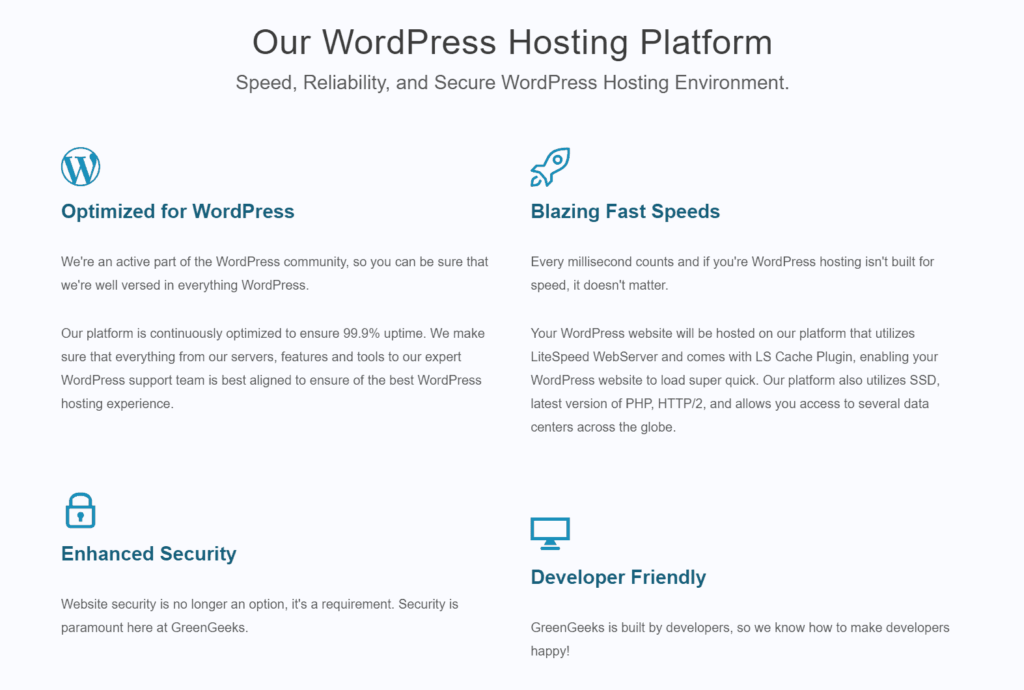
Inilah alasan penggunaan yang direkomendasikan dan greengeeks yang direkomendasikan:
- Pra WordPress diinstal : Dengan Greengeeks Anda tidak perlu menginstal wordpress secara manual dan menghabiskan waktu berjam-jam untuk itu, Cukup siapkan hosting dan Anda di sini untuk blog!
- Dukungan : Anda akan mendapatkan dukungan terbaik dari pakar wordpress greengeeks 27/7 setiap kali Anda mengalami masalah
- Uptime : Greengeeks setiap paket hosting blog wordpress dilengkapi dengan 100% uptime dengan 300% Green Energy Match.
- Nama domain gratis : Hosting web lain biasanya mengenakan biaya $10-20 per tahun. Dengan GreenGeeks, Anda memerlukan nama blog terbaik untuk mengalahkan pesaing Anda.
- Harga ramah anggaran yang terjangkau : Dengan greengeeks Anda tidak perlu merogoh kocek Anda untuk memulai dengan paket hosting super.
- Instalasi sekali klik : Dengan greengeeks dibutuhkan kurang dari 10 menit untuk membuat blog wordpress online. Saya akan menunjukkan cara kerjanya hanya dalam beberapa menit.
- Jaminan Uang Kembali 30 Hari : Tidak ada pertanyaan yang diajukan atau ditanyakan jika Anda memilih untuk membatalkan akun Anda karena alasan apa pun.
- Sertifikat SSL Gratis : Dapatkan SSL gratis dan buat situs web Anda keluar dari penjahat dengan Enkripsi HTTPS lengkap.
- Fitur Tak Terbatas: Setiap paket greengeeks hadir dengan fitur tak terbatas seperti penyimpanan, bandwidth, Database.
- Performa lebih cepat: Hosting blog Wordpress dengan greengeeks akan dihosting di LiteSpeed Web-Server dan dilengkapi dengan LS Cache dengan performa 4x lebih cepat.
- CDN Gratis : Tidak perlu menggunakan CDN pihak ketiga. Dapatkan CDN kustom gratis di setiap paket.
- Akun email gratis tanpa batas : Dapatkan akun email khusus Anda secara gratis dengan akun tanpa batas seperti ini: [email protected]
- Migrasi Situs Web Gratis: Masih ada beberapa penyedia hosting yang memigrasikan situs web dengan biaya $20-25. Greengeeks menawarkan migrasi wordpress gratis tanpa perlu khawatir tentang apa pun.
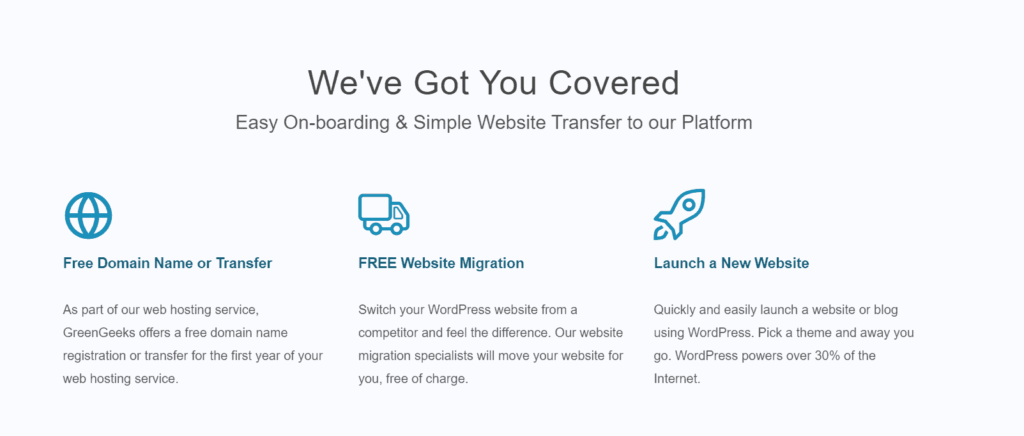
Dengan greengeeks, benar-benar tidak ada risiko layanan Hosting Web Ramah Lingkungan #1 di industri hosting yang berjalan dengan energi terbarukan hijau penuh untuk server hosting dengan 300% energi greenmatch.
Ini sama persis dengan web hosting yang kami gunakan pada startup situs web saudara kami dan saya benar-benar tidak dapat merekomendasikannya dengan cukup!
Cukup kata! Sebelum kita memulai blog wordpress di greengeeks, berikut ini adalah:
Kesepakatan GreenGeeks Hosting eksklusif untuk pembaca kami pada tahun 2022:
Saya tahu di hari-hari awal kami tidak ingin menghabiskan lebih banyak uang daripada yang dibutuhkan untuk membuat blog Anda berkembang.
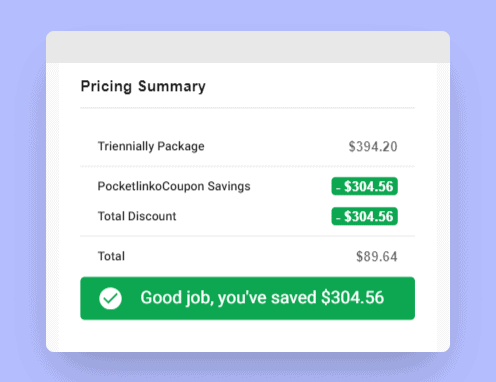
Inilah mengapa saya bernegosiasi dan bermitra dengan greengeeks untuk pembaca pocketlinko, Terutama greengeeks menawarkan kepada pembaca kami diskon 70% untuk paket hosting Wordpress yang menghemat $304,56 untuk paket ringan.
Itu adalah diskon 70% yang sangat besar dan lebih ringan dari kopi di Starbucks!

Tutorial WordPress GreenGeeks: Cara Memulai Blog WordPress dalam 10 Menit di 2022
Sekarang saatnya untuk memulai blog dan situs web wordpress Anda di greengeeks dalam waktu kurang dari 10 menit dengan panduan langkah demi langkah dengan tangkapan layar.
Buat diri Anda membeli satu cangkir kopi dengan Starbucks dan dengan itu izinkan saya memandu Anda melalui sembilan langkah mudah saya untuk membuat blog Anda berdiri pada saat Anda mengakhiri cangkir kopi Anda kosong! Blog wordpress Anda akan ditayangkan.
Jika Anda sibuk dan ingin memastikan tutorial pengaturan blog ini nanti, simpan saja untuk nanti atau bookmark halaman.
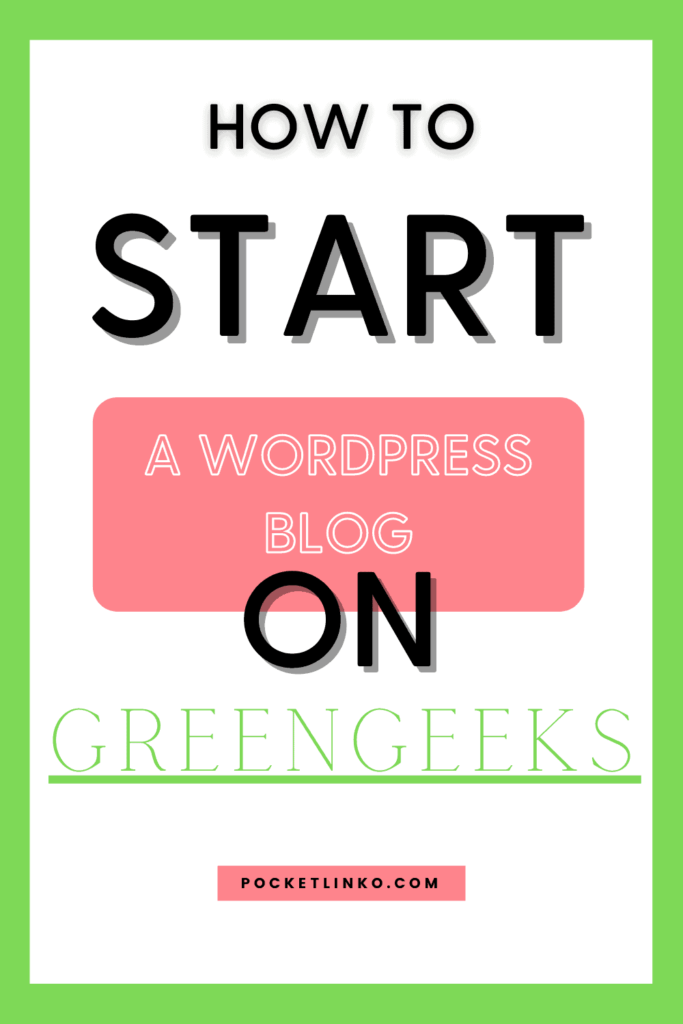
#Langkah 1 : Cara mendapatkan Akun Paket Hosting WordPress GreenGeeks
Pertama-tama, Klik tautan ini untuk mendarat di greengeeks landing untuk memulai.
Begini tampilan halamannya:
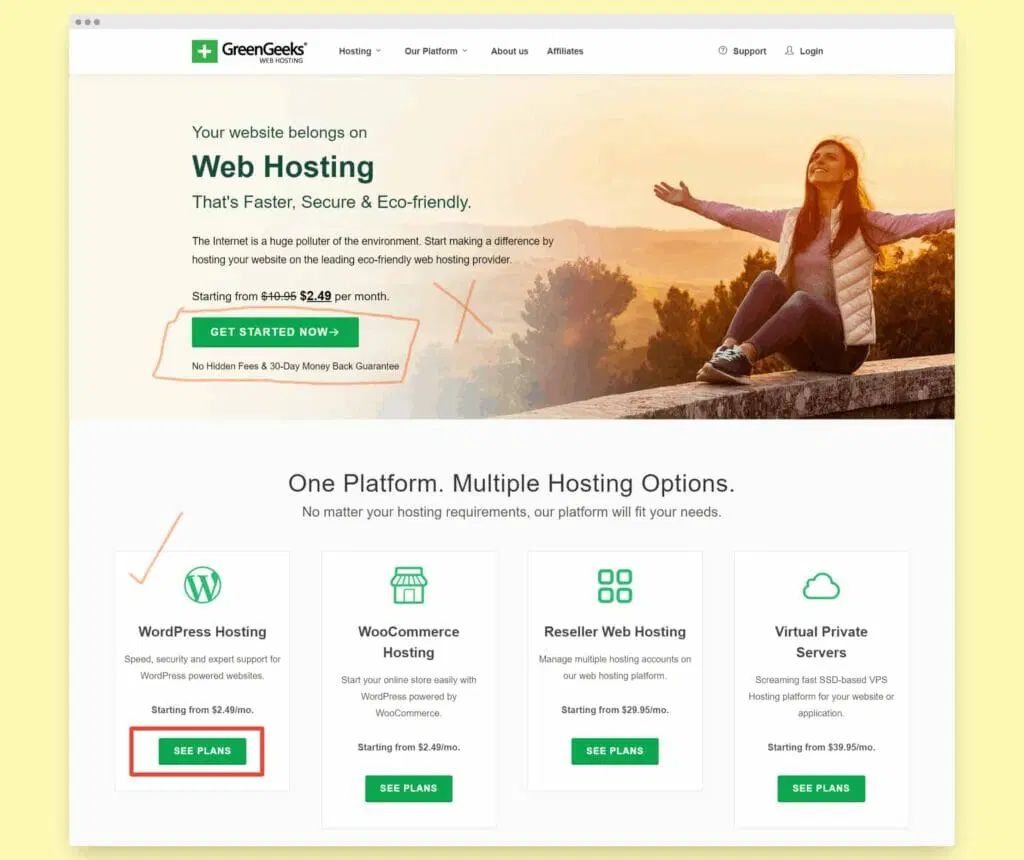
Pastikan untuk pergi sedikit menurun dan Anda akan melihat rencana yang tepat ini terdaftar dan semua yang Anda butuhkan untuk mengklik hosting wordpress.
Untuk membuat kata dan gambar lebih jelas, jangan memilih tombol "mulai sekarang" dengan tanda yang salah pada gambar. Paket itu disebut web hosting di mana Anda tidak akan memiliki fitur terbaik dari wordpress seperti wordpress yang dioptimalkan, bantuan ahli wordpress, dan keamanan.
Setelah Anda mengklik lihat paket satu halaman berikutnya Anda akan melihat opsi paket hosting web wordpress berikut untuk dipilih dari Lite , Pro , Premium .
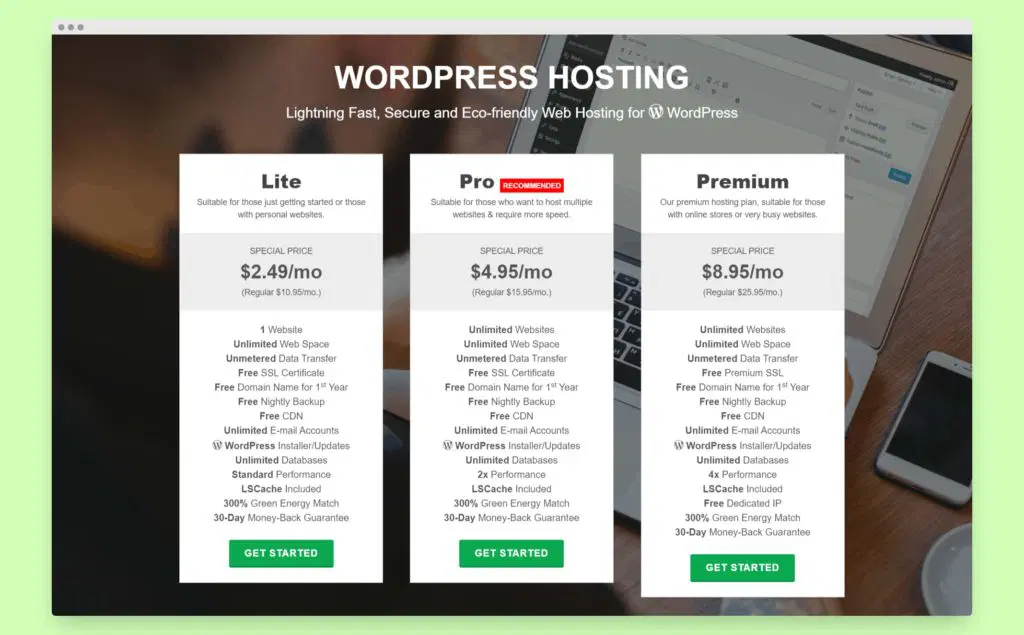
Greengeeks menawarkan shared hosting, wordpress hosting dan VPS dan reseller dan bagian terbaik dalam shared dan wordpress hosting plan adalah mereka datang dengan harga yang sama tetapi dengan fitur yang berbeda.
Saat kita memulai wordpress, selalu lebih baik untuk memulai dengan rencana yang dioptimalkan wordpress ketika membayar jumlah uang yang sama untuk berbagi dan wordpress seperti yang dikatakan di atas di wordpress Anda akan memiliki fitur wordpress.
Ketika Anda baru memulai kami dengan blog pertama Anda, tidak ada salahnya untuk memulai dengan paket ringan dengan harga $2,95.
Untuk lebih jelasnya di sini adalah rincian harga;
- Lite ( $ 2.49/bln) : 1 Situs web/ domain gratis selama satu tahun/ Ruang web tidak terbatas, Transfer data/ Kinerja Standar
- Pro ( $ 4,95/bln ): Situs Web Tidak Terbatas, Penyimpanan, bandwidth, domain gratis selama satu tahun, 2x Performa
- Premium ( $8,95/bln ): Situs web tidak terbatas, penyimpanan, bandwidth, SSL Premium Gratis , Domain gratis selama satu tahun, IP khusus, Kinerja 4x
Setiap paket mencakup Basis Data Tak Terbatas , Pencocokan Energi Hijau 300%, CDN Gratis, Pencadangan Setiap Malam, Jaminan Uang Kembali 30 Hari dengan migrasi situs web gratis.
Ini hanya harga kecil yang harus dibayar untuk membuat blog wordpress Anda online ke planet ini dan membuat nama besar dengan kehadiran online. Ini adalah investasi kecil yang diperlukan untuk membuat uang Anda kembali dengan bisnis blog segera.
Jadi, setelah Anda memilih paket hosting web dari ( Lite, pro, Premium), Anda hanya perlu mengklik “Memulai dan Anda akan pindah ke halaman, di mana Anda bisa mendapatkan nama domain gratis Anda.
#Langkah 2: Daftarkan Nama Domain GRATIS Untuk Blog Anda
Seperti yang dikatakan, Greengeeks menawarkan nama domain gratis untuk tahun pertama pertama dengan setiap paket. Ini adalah bagian yang paling menarik dari memulai blog dengan greengeeks.
Sekarang saatnya Anda mendaftarkan domain premium gratis untuk blog Wordpress Anda dengan ekstensi seperti, [ COM], [NET], [ORG], [INFO], [BIZ].
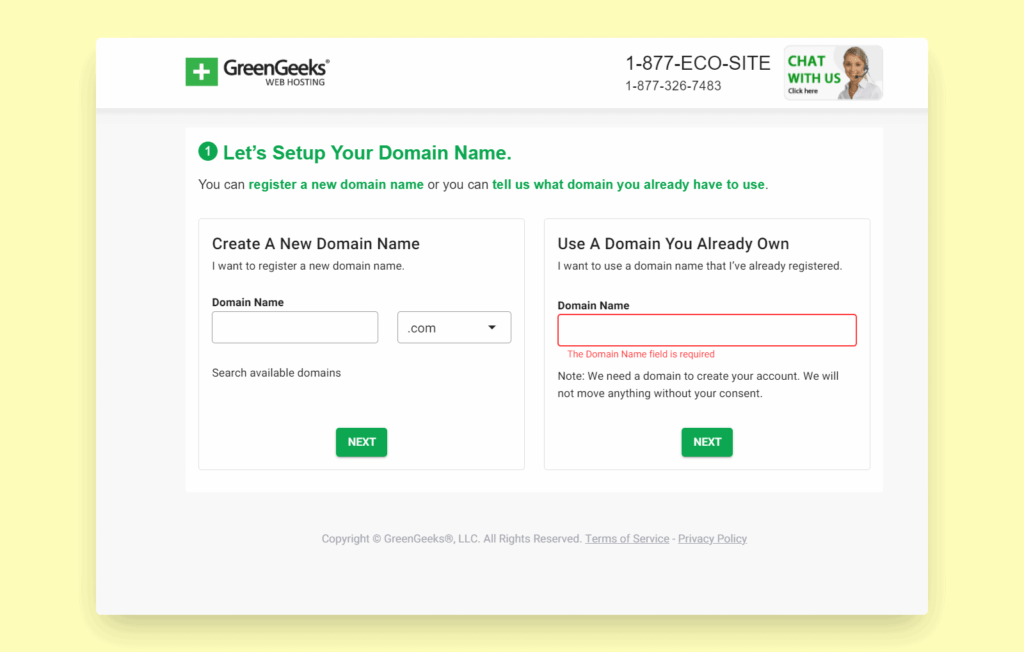
Anda akan memiliki dua kotak satu untuk "Buat Nama Domain Baru" dan yang kedua untuk "Gunakan Domain yang Sudah Anda Miliki". Saya tahu Anda orang baru di Wordpress jadi jika Anda memiliki nama domain untuk blog Wordpress greengeeks Anda, Anda dapat mendaftar hanya di mana dikatakan untuk membuat domain baru.
Jika domain Anda tidak tersedia, cobalah membalik kata-kata misalnya.
| Contoh | Pembalikan kata (tidak cocok} |
|---|---|
| domainanda.com | urdomain.com |
| pocketlinko.com | mypocketlinko.com |
Dengan begitu, lebih mudah untuk menemukan kemungkinan nama domain Anda nama yang paling Anda sukai.
Ketik nama domain Anda di bidang dan klik tombol " BERIKUTNYA ".
#Langkah 3: Buat Akun Hosting Wordpress GreenGeeks Anda
Sekarang saatnya untuk membuat akun hosting wordpress greengeeks dan Anda sudah sangat dekat untuk memulai blog situs web pertama Anda. Senang untuk Anda
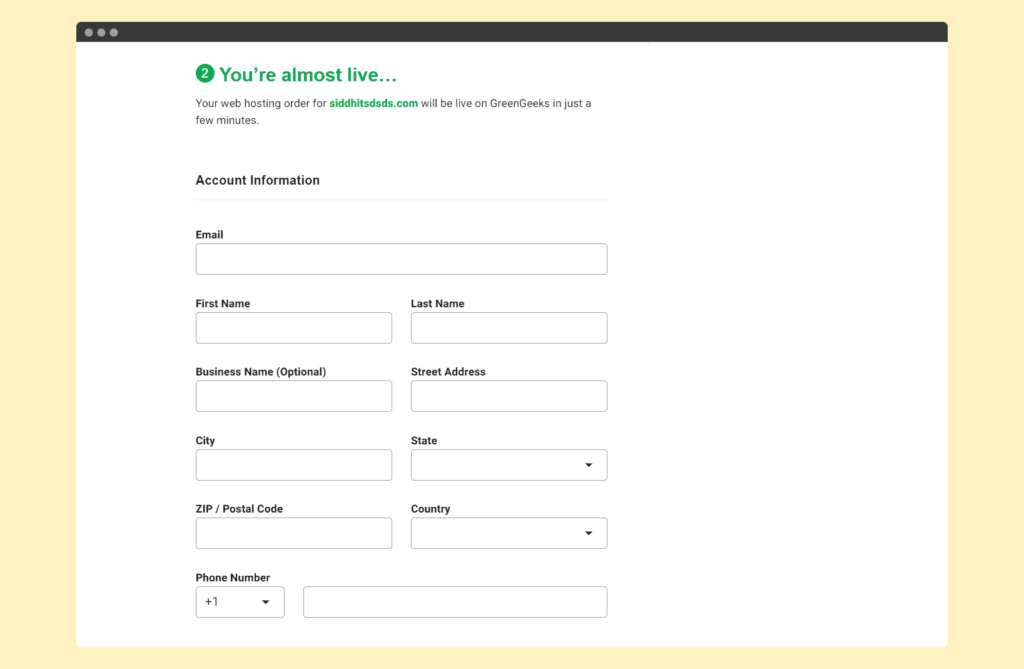
Beginilah tampilan halaman di mana Anda harus mengisi informasi akun Anda. Pastikan untuk memasukkan alamat email yang valid yang Anda gunakan karena ini adalah id yang sama Anda akan masuk ke dasbor greengeeks.
#Langkah 4: Pilih paket hosting+diskon terbaik
Seperti yang dikatakan di atas, jika Anda telah menggunakan tautan mitra Greengeeks kami, maka Anda akan mendapatkan kesepakatan besar di sinilah tautannya berfungsi sekarang. Klik di sini untuk mengunjungi beranda greengeeks.
Sekarang semua yang Anda butuhkan untuk memilih hosting Anda dan izinkan saya memberi tahu Anda semakin banyak paket teratas yang Anda pilih, semakin besar diskon yang Anda dapatkan hingga $318,51 dalam paket Triennially.
Untuk panduan ini untuk membantu Anda mengatur blog wordpress Anda dengan greengeeks, saya akan membeli paket Eco lite yang berharga $2,95. Berikut adalah rincian harga, semakin banyak tahun yang Anda pilih, semakin banyak diskon yang Anda dapatkan.
| Rencana | Bertahun-tahun | Harga | Harga tahunan tanpa diskon | Total Harga Dengan Diskon |
| EcoSite Lite | Bulanan | $10,95/bulan | $ 10,95 | Tidak ada Diskon untuk paket bulanan |
| EcoSite Lite | Setiap Tahun [ 1 Tahun ] | $3,95/bulan | $97,95 | $57,35 |
| EcoSite Lite | Dua Tahunan [ 2 Tahun] | $2,95/bulan | $ 205,95 | $ 80,75 |
| EcoSite Lite | Tiga Tahunan [ 3 Tahun] | $2,49/bulan | $318,20 | $ 99,59 |
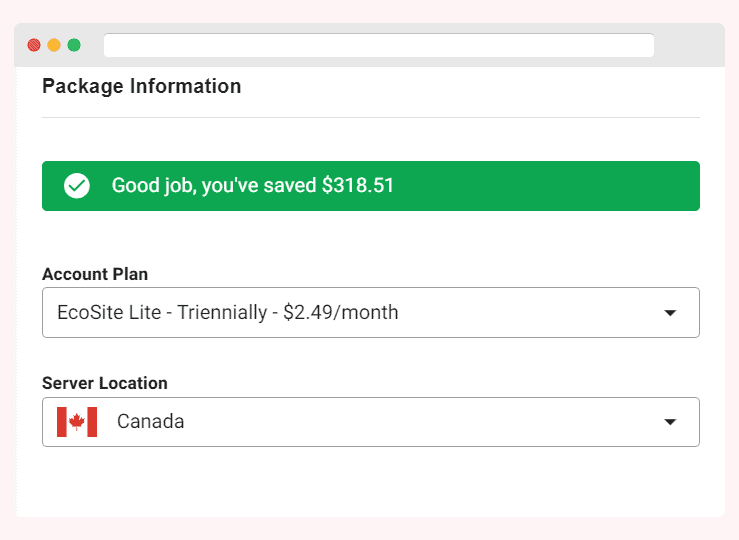
Jika Anda membeli paket ECO LITE selama 3 tahun dengan biaya $394,20 selama 3 tahun tanpa diskon dengan tautan mitra kami, Anda akan mendapatkan paket yang sama hanya dengan $99,9 selama 3 tahun. Ini adalah waktu terbaik untuk memulai blog Wordpress Anda. Anda tidak akan mendapatkan kesepakatan ini di hari lain.
#Langkah 5: Pilih pusat data greengeeks yang dekat
Greengeeks menawarkan 3 pusat data untuk saat ini: AS, Kanada & Eropa selalu memilih pusat data yang dekat dengan Anda untuk meningkatkan kecepatan situs web.
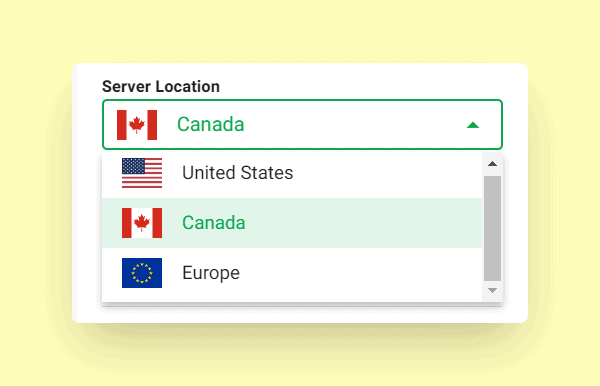
Sebagai contoh:
Jika Anda membuat blog untuk orang Kanada di mana Anda kemungkinan besar mendapatkan lalu lintas, pastikan untuk memilih pusat data Kanada dan dengan cara ini situs web akan memuat lebih cepat di Kanada.
Untuk negara lain, Anda dapat mengambil pusat data terdekat dan menyiapkan CDN greengeeks khusus untuk membuat situs web dimuat lebih cepat. Tidak perlu kesal! CDN ada untuk Anda dan itu tidak berdampak pada blog wordpress.
#Langkah 6: Masukkan informasi pembayaran Anda
Greengeeks hanya mengizinkan Kartu Kredit, pastikan untuk memberikan detail kartu kredit yang benar.
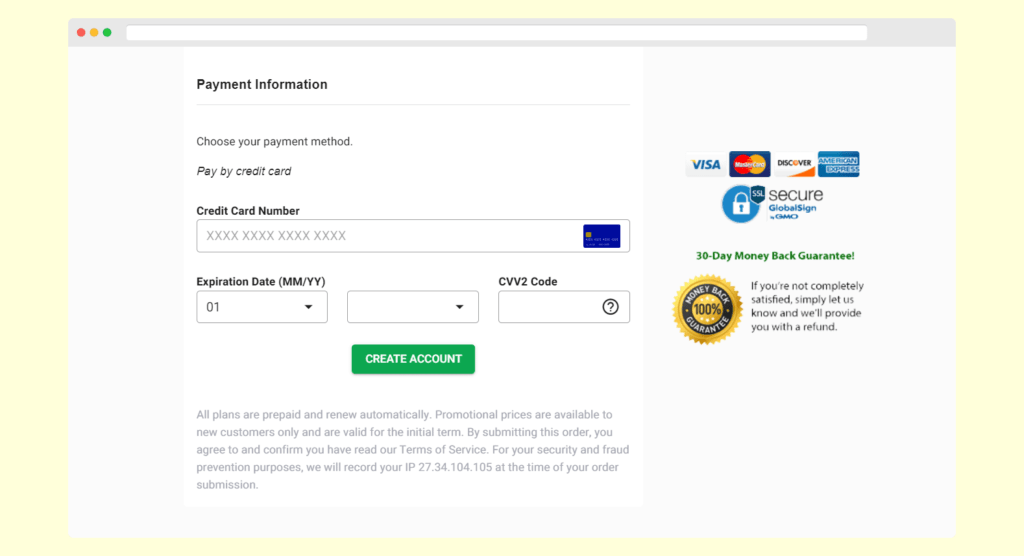
Terakhir, cukup masukkan informasi pembayaran dan klik buat akun. Jangan khawatir Anda mendapatkan jaminan uang kembali 30 hari gratis
#Langkah 7: Tinjau Detail Pesanan
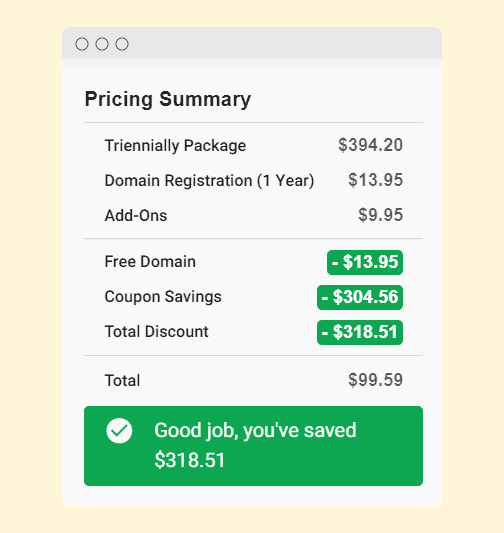
Seperti inilah tampilan halaman keranjang harga akhir Anda. Pastikan untuk memilih paket 36 bulan sehingga Anda bisa mendapatkan hosting 3 tahun hanya dengan $99,59 hemat $318,51. Alasan jika Anda memilih paket 1 atau 2 tahun maka Anda harus membayar sejumlah biaya perpanjangan greengeeks untuk paket 3 tahun dan seterusnya.
Dapatkan hosting greengeeks Anda hanya dengan $99,59 selama 3 tahun.
Semua siap sekarang. Selamat!
Anda sekarang resmi menjadi anggota komunitas besar Greengeeks dengan paket hosting wordpress dan domain gratis Anda sendiri. juga…
Selamat datang di keluarga pocketlinko!. Ini bukan akhir, Mari kita berjalan melalui langkah-langkah terakhir dari instalasi Wordpress sehingga Anda dapat memulai blog wordpress Anda di greengeeks sekarang.
#Langkah 8: Email+ Penerima
Setelah Anda membeli paket, Anda akan mendapatkan sesuatu seperti Penerima ini di mana Anda dapat melihat langkah selanjutnya dan nomor pesanan.
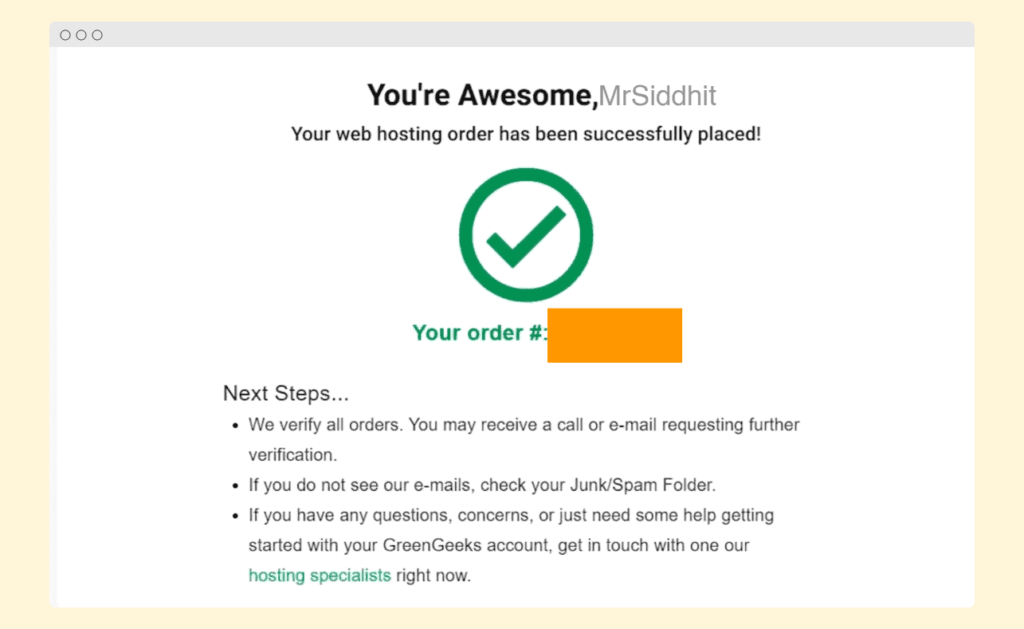
#Langkah 9:: Masuk ke akun GreenGeeks Anda
Setelah Anda menyelesaikan pembayaran Anda, Anda harus memasukkan register di akun email yang telah Anda gunakan selama proses checkout, Anda akan melihat URL login Anda, alamat email dan kata sandi pastikan untuk tidak berbagi dengan orang lain.
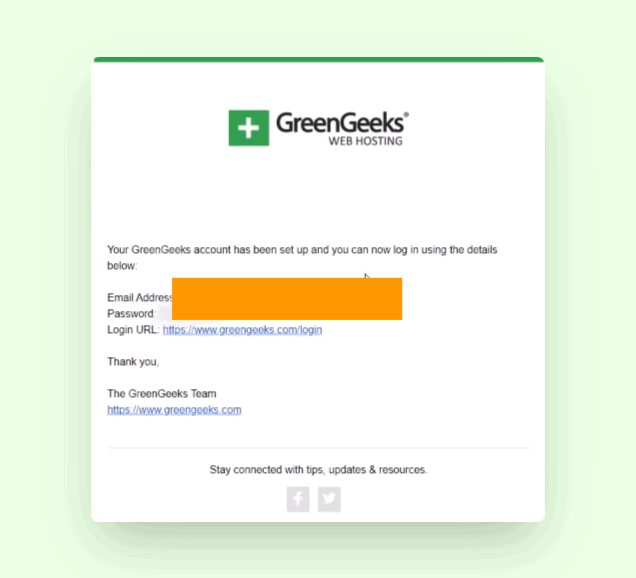
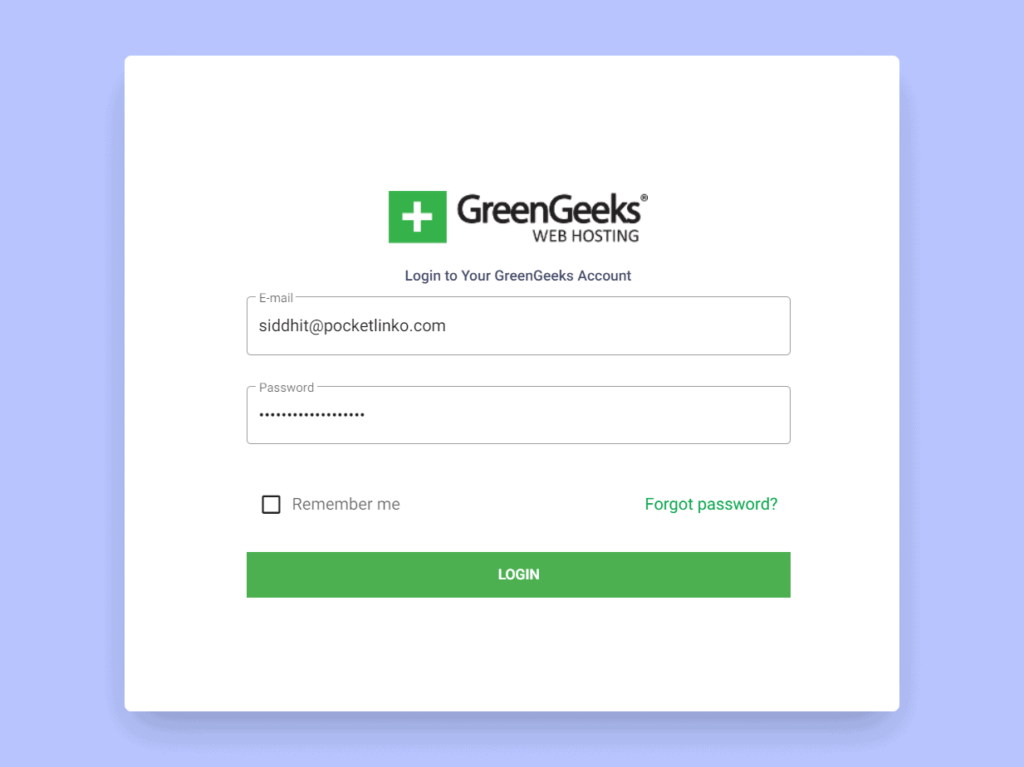
Cukup klik pada URL login lalu siap untuk memulai dengan blog situs web greengeeks. Ini adalah tampilan halaman setelah Anda mengklik URL login.

Masukkan email dan kata sandi yang Anda gunakan saat mendaftar atau Anda dapat memeriksa dengan mudah di akun email dengan detail.
#Langkah 10: Memasang Blog Situs Web WordPress Di GreenGeeks 2022: Panduan
Di layar berikutnya, Anda dapat memilih untuk menginstal wordpress. Akhirnya Anda akan mendarat di akun greengeeks Anda. Di sini Anda dapat mengelola dan menginstal situs web wordpress dan mengontrol setiap elemen blog:
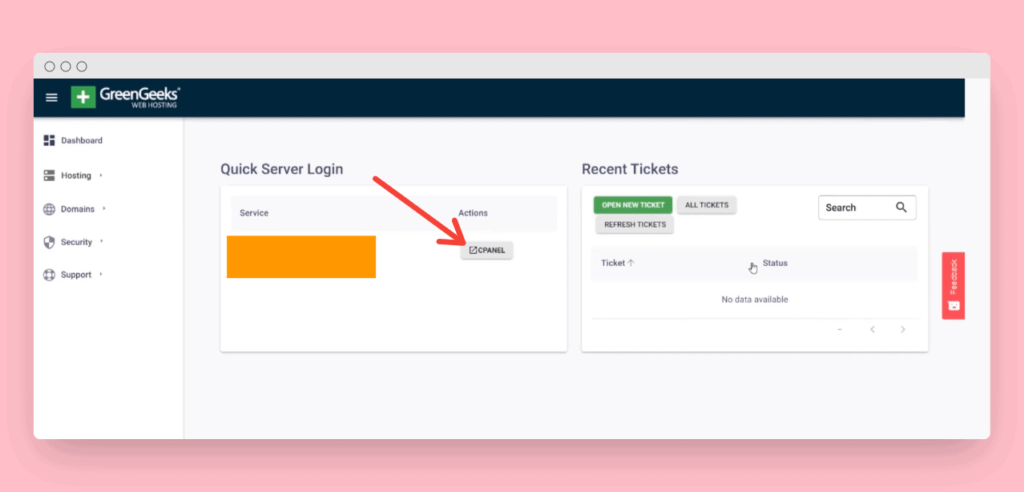
Sekarang Anda hanya perlu mengklik tombol c-panel domain dan hosting Anda sudah siap untuk tahun-tahun paket yang Anda pilih. Tidak perlu khawatir tentang apa pun. Tim hosting Greengeeks akan memantau 24/7 blog situs web greengeeks Anda.
Sekarang saatnya untuk fokus dan membuat rutinitas dan tugas blogging karena Anda adalah orang baru di internet dan Anda harus bekerja keras selama setahun untuk menghasilkan ribuan dolar dan itu sepenuhnya tergantung pada Anda. Anda adalah batas bukan dari diri Anda sendiri.
Cukup kata! Setelah Anda mengklik c-panel, inilah tampilan halamannya:
Setelah masuk greengeeks Cpanel tinggal cari wordpress atau arahkan ke “SOFTACULOUS APPS INSTALLER”. Sekarang Anda hanya perlu mengklik tombol Instal Sekarang. Begini tampilan halamannya:
- Pilih versi yang ingin Anda Instal : Pastikan untuk menginstal versi Wordpress terbaru. Jika Anda tidak tahu maka Anda google sebagai "Versi Wordpress Terbaru". Muncul dengan versi terbaru secara default.
- Pilih URL Instalasi: Pilih versi HTTPS.
- Pengaturan Situs : Isi nama dan deskripsi situs Anda jangan khawatir Anda dapat mengubahnya nanti dari dasbor wordpress kapan saja.
- Akun Admin : Masukkan nama pengguna dan kata sandi admin Anda pastikan untuk membuatnya aman karena Anda akan menggunakan admin dan kata sandi yang sama untuk login di dashboard wordpress. Anda dapat menggunakan LastPass untuk menghasilkan kata sandi yang aman.
- Pilih Bahasa : Gunakan bahasa yang Anda inginkan
Setelah Anda memasukkan informasi lengkap, cukup klik tombol instal sekarang! Anda tidak perlu lebih teknis di sana. Pastikan untuk mencatat id email dan kata sandi di tempat rahasia agar Anda login lain kali dan ingat kapan pun Anda lupa id atau kata sandi. Beginilah tampilan halaman setelah Anda menginstalnya.
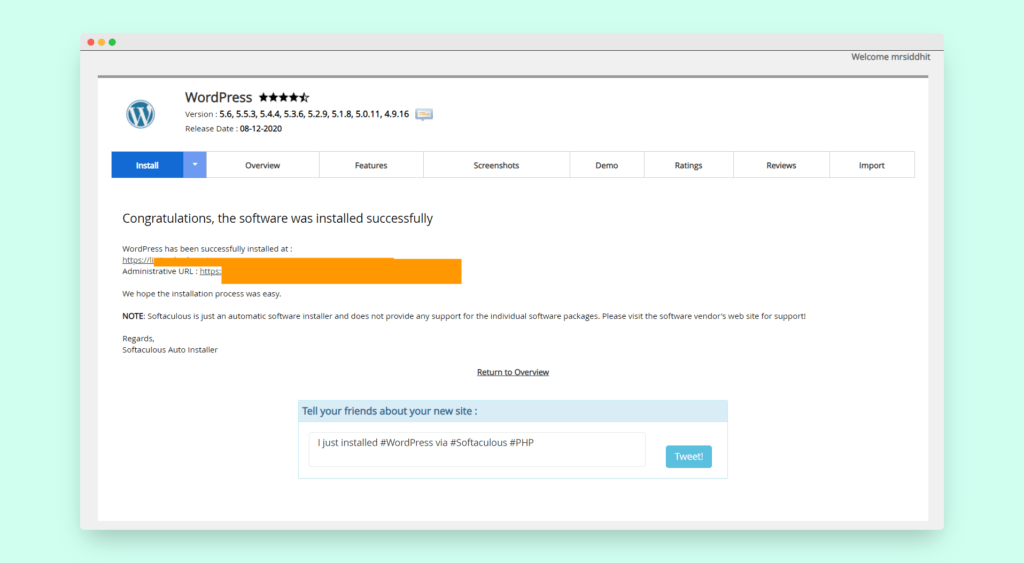
Akhirnya Berhasil Anda telah menginstal website wordpress di greengeeks! Senang untuk Anda :).
Anda akan melihat dua format URL yang berbeda :
- https://yourdomain.com : URL untuk blog Anda secara publik
- https:// yourdomain.com /wp-admin/ : Ini adalah URL dari mana Anda akan masuk ke blog situs web GreenGeeks Anda
Pastikan untuk menyalin URL ini dan disimpan ke notepad karena Anda baru mengenal wordpress dan membutuhkan waktu. Anda hanya perlu mengklik URL Administratif Wordpress Anda sekarang dan Anda akan diarahkan kembali ke Url login Wordpress dari blog pribadi Anda.
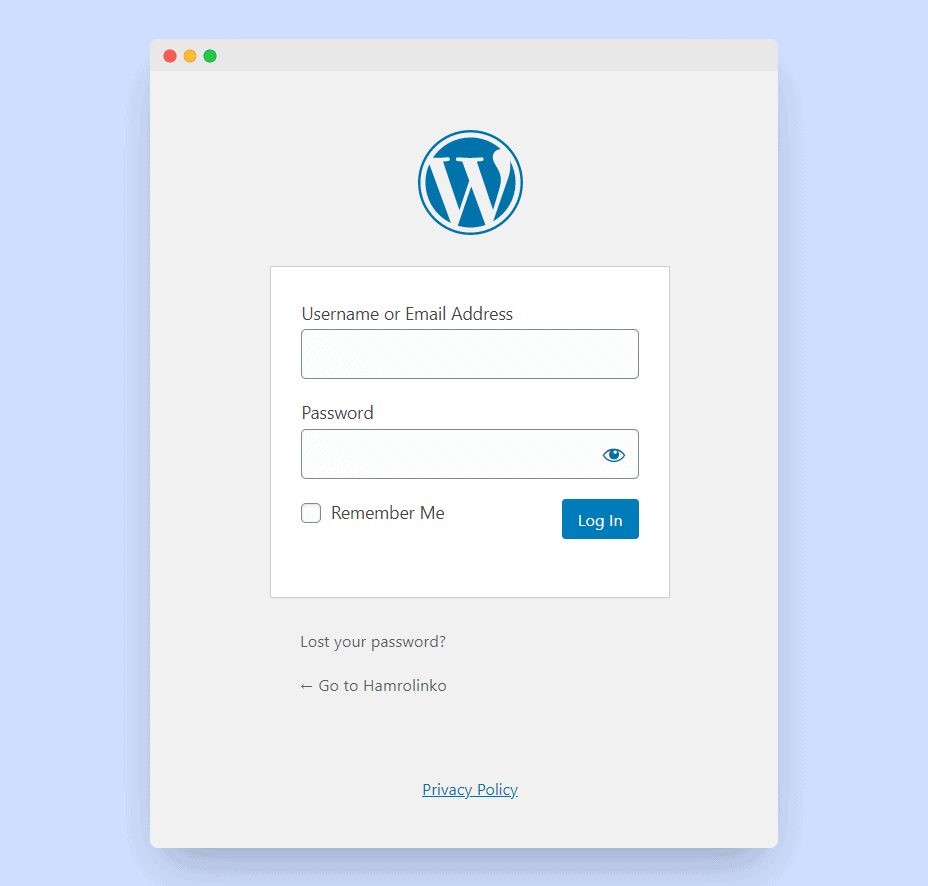
Masukkan id login dan kata sandi dan itu dia. Hore! Bersulang! Berikut beberapa poin dan fitur utama yang akan membantu Anda menavigasi tangan kiri
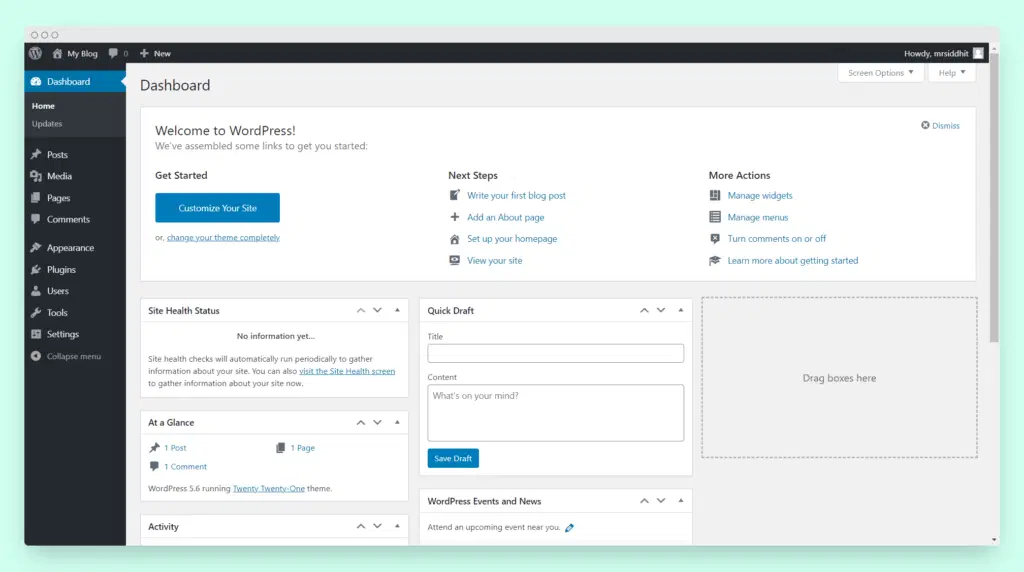
- Posts: Ini tempat Anda menulis, menerbitkan, dan mengelola artikel blog wordpress Anda.
- Media : Ini adalah tempat di mana Anda mengunggah dan mengelola file foto dan video sehingga Anda dapat menggunakannya dalam posting dan halaman blog. Anda juga dapat mengunggah dari bagian pos.
- Halaman : Buat halaman seperti kontak, blog, kebijakan privasi, dll.
- Komentar : Lihat, setujui, spam, dan kelola semua komentar dari pembaca dan diskusikan.
- Penampilan: Tempat di mana Anda dapat menyesuaikan desain Anda dan setiap bagian elemen mulai dari warna hingga header dan tipografi.
- Plugin: Membantu Anda menambahkan fitur baru ke situs web Wordpress, menginstal jutaan plugin seperti formulir kontak, alat SEO, pembuat halaman, dll.
GreenGeeks: Ulasan Wizard Alat Peluncuran Cepat
Seperti yang dikatakan di atas, jika Anda mencoba mengikuti greengeeks langkah demi langkah maka kabar baik untuk Anda, sekarang Anda tidak perlu terburu-buru karena greengeeks memungkinkan Anda meluncurkan blog Wordpress dalam waktu kurang dari 30 detik.
Alat ini akan membantu Anda untuk memulai sebuah situs web dengan mudah hanya dalam beberapa klik situs web Anda akan diaktifkan. Fitur ini hanya untuk pelanggan greengeeks.
Bagaimana cara memulai dengan alat peluncuran cepat greengeeks ?
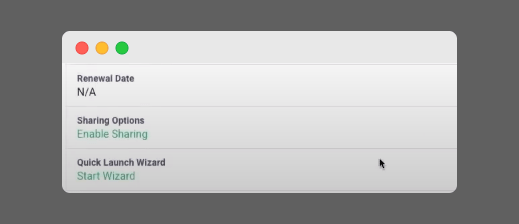
Setelah hosting Anda selesai dibeli, Anda akan melihat “ wizard alat peluncuran cepat ” mereka, cukup klik di elemen itu.
Setelah klik, Anda akan menjadi satu halaman di mana Anda akan mendapatkan empat opsi, karena kami memulai situs web, kami akan pergi dengan " kotak bagian pertama "
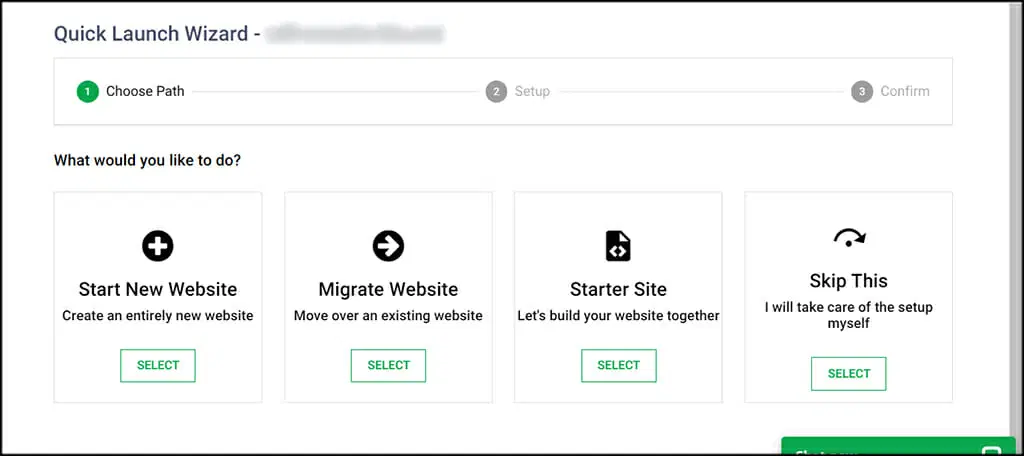
Setelah Anda mengklik mulai situs web baru , Anda akan berada di halaman di mana Anda harus mengisi informasi situs web Anda dan klik untuk “ instal ”
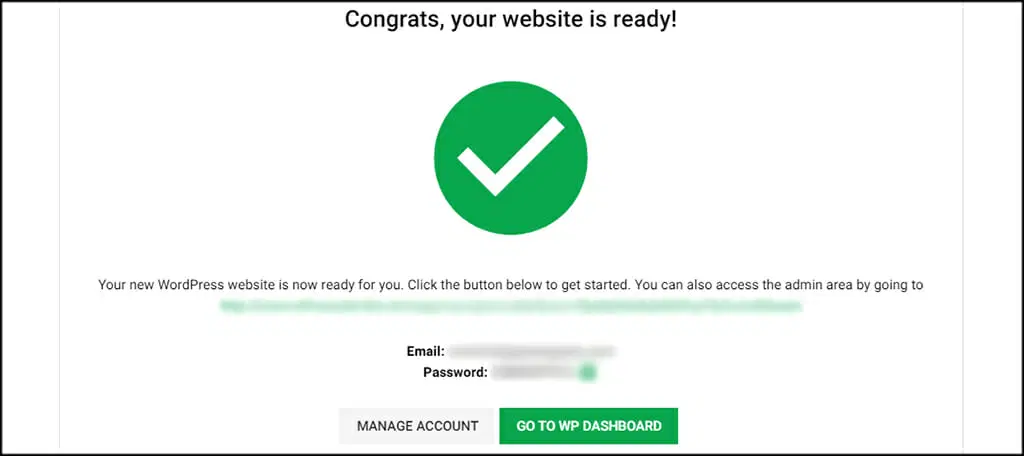
Setelah selesai selamat sekarang Anda telah berhasil meluncurkan blog wordpress Anda menggunakan wizard peluncuran cepat greengeeks.
Lihat tangkapan layar ini untuk informasi lebih detail
FAQ: Tutorial Wordpress GreenGeeks 2022
Cara Membuat Blog WordPress Pada Tahun 2022
Jika Anda ingin membuat wordpress pada tahun 2022, berikut adalah panduan langkah demi langkah yang mudah untuk diikuti:
1. Mendaftar ke web hosting Wordpress (Saya sangat merekomendasikan Greengeeks).
2. Pilih paket hosting blog Anda
3. Pilih domain nama merek yang sempurna untuk blog Anda
4. Mendaftar untuk sebuah akun
5. Pilih pusat data
6. Buat Akun Hosting WordPress GreenGeeks Anda
7. Tinjau Detail Pesanan
8. Masuk ke akun hosting Wordpress
8. Instal hosting wordpress melalui c-panel dan tunggu hingga instalasi selesai.
9. Masuk ke dashboard wordpress Anda dan tulis dan publikasikan posting pertama
Berapa lama waktu yang dibutuhkan untuk menginstal wordpress di Greengeeks?
Buat diri Anda membeli satu cangkir kopi dengan Starbucks, sebelum selesai, situs web wordpress greengeeks Anda akan menginstal semua plugin yang diperlukan. Anda dapat memperkirakan antara 5-10 menit untuk membuat situs web wordpress pertama Anda di greengeeks .
Apakah GreenGeeks Bagus untuk blogging?
Jelas, Greengeeks adalah tempat terbaik untuk memulai blog pertama Anda pada tahun 2022 karena setiap paket hosting blog greengeeks dilengkapi dengan fitur tak terbatas seperti penyimpanan, bandwidth, domain kecuali paket ringan dengan CDN gratis, pembuat situs web, dan satu domain gratis untuk tahun pertama pada setiap paket dengan kinerja 4x lebih cepat.
Greengeeks adalah hosting web ramah pemula yang mudah mendaftar, tidak perlu repot untuk membedakan antara setiap paket dengan dukungan pakar wordpress terbaik dengan diskon 70% tetap dengan Jaminan uang kembali gratis 30 hari .
Berapa biaya GreenGeeks per bulan?
Greengeeks menawarkan shared hosting, wordpress hosting dan VPS dan reseller , dan bagian terbaik dari shared plan dan wordpress hosting plan adalah mereka datang dengan harga yang sama tetapi dengan fitur yang berbeda dengan harga yang sama. Hosting bersama dan wordpress berharga sama dengan harga $2,95/ per bulan saat Anda mendaftar selama 36 bulan. Hari ini greengeeks memberikan diskon 70% untuk setiap paket yang berarti biaya 36 bulan hanya akan dikenakan biaya $99,59 daripada membayar $318
Kata Terakhir : Cara memulai Blog WordPress Di GreenGeeks Pada 2022
Saya sangat senang telah membaca artikel ini dan selamat karena telah membaca sejauh ini setiap baris mengikuti setiap langkah. Terima kasih.
Sekarang saya harap hari ini Anda jelas tentang cara memulai blog WordPress di GreenGeeks pada tahun 2022 selangkah demi selangkah sekarang.
Saya telah menunjukkan kepada Anda situs web awal langkah demi langkah yang tepat dan poin terpenting adalah menyiapkan semua persyaratan dan pengaturan teknis. Jika Anda telah mengikuti Tutorial WordPress GreenGeeks-nya maka Anda tidak perlu khawatir tentang masalah teknis apa pun.
Sekarang mulailah menulis artikel sebelumnya, di sini panduan terbaik untuk membantu Anda memulai blogging Anda selalu dan selalu mengingat hal-hal membutuhkan waktu.
Luangkan waktu untuk membaca artikel dan bermain dengan dasbor wordpress "tidak ada yang melakukannya ketika mereka mulai" jelajahi tren SEO 2022, gali dengan keras. Itu akan menjadi alat #1 untuk menulis dan memberi peringkat artikel.
Hari ini adalah waktu yang tepat untuk memulai bisnis online Anda dengan greengeeks. Panduan ini tidak hanya untuk orang yang akan memulai blog, tetapi juga untuk semua orang yang akan menggunakan hosting greengeeks untuk bisnis online mereka.
Sekarang saya ingin mendengar dari Anda!
Bagikan pemikiran Anda di komentar di bawah. Dibutuhkan upaya yang sangat besar untuk menulis panduan definitif setiap hari, tetapi saya suka menulis dan terhubung dengan pembaca pocketlinko saya. Inilah yang memotivasi saya untuk menulis.
Jangan ragu untuk berkomentar dan biarkan saya apakah Anda benar-benar memesan Starbucks saat memulai blog wordpress Anda dengan greengeeks?
Jika Anda mengalami masalah, kirimkan saya email [email protected] , saya akan membantu Anda menginstal situs web wordpress Anda dengan cepat yang telah membantu ribuan pembaca memulai perjalanan online mereka. Apakah Anda salah satunya?
Berikut adalah beberapa artikel bermanfaat yang harus Anda baca sebelum Anda menjalankan blog pertama Anda:
- WordPress SEO 2022: Panduan Utama (Optimasi + Strategi)
- Teknik SEO On-Page 2022: Proses 14 Langkah Sederhana Saya Untuk Peringkat Berdasarkan Halaman Pertama
- Faktor Peringkat Google Teratas yang Bekerja Seperti Pesona!
- 26+Daftar Periksa Postingan Blog Tersembunyi Untuk Mendominasi Pesaing Anda
- Pengoptimalan Kecepatan Situs Web: Tingkatkan Kecepatan Pemuatan Anda
